Как сканировать QR-код на iPhone и Android
Коды быстрого ответа (QR)(Quick Response (QR) codes) — это современные штрих-коды, которые выглядят как квадраты лабиринта и хранят небольшие объемы данных, таких как URL(URLs) -адреса , текст или изображения. Вы можете отсканировать QR-код(QR Code) и получить доступ к этой информации или поделиться контактной информацией, паролями WiFi(share contact information, WiFi passwords) или ссылкой для открытия веб-сайта или указанного приложения.
Помимо использования в деловых целях, QR-коды также используются в приложениях для социальных сетей. Хорошим примером являются Snapcodes Snapchat , которые вы и ваши друзья можете использовать для добавления друг друга в друзья вместо того, чтобы искать друзей(searching for friends) вручную.

Если вы получили QR-код или в вашем любимом магазине есть предложения, доступные только после сканирования QR-кода, вы можете легко получить доступ к скрытой за ним информации с помощью своего смартфона.
Какой бы ни была причина использования QR-кода, мы покажем вам, как сканировать QR-код на устройстве iPhone и Android , а также читать или взаимодействовать с содержимым кода.
Как сканировать QR-код на iPhone и Android(How to Scan a QR Code on iPhone and Android)
Если вы хотите отсканировать QR-код на устройствах iPhone или Android , есть разные способы сделать это, в том числе с помощью собственного приложения камеры или сторонних сканеров QR-кода.
Процесс сканирования будет зависеть от того, какая у вас модель, поскольку смартфоны и QR-коды стали более распространенными.
Как сканировать QR-код на iPhone(How to Scan a QR Code on iPhone)
Вы можете расшифровать информацию в QR-коде с помощью приложения «Камера» на iPhone(iPhone’s Camera app) или встроенного считывателя QR-кода в Центре управления(Control Center) .
Сканируйте QR-код с помощью приложения «Камера»(Scan a QR Code Using the Camera App)
- Перейдите на главный(Home) экран вашего iPhone и откройте приложение « Камера(Camera) » . Вы также можете открыть камеру с экрана блокировки(Lock screen) или из Центра управления(Control Center) .
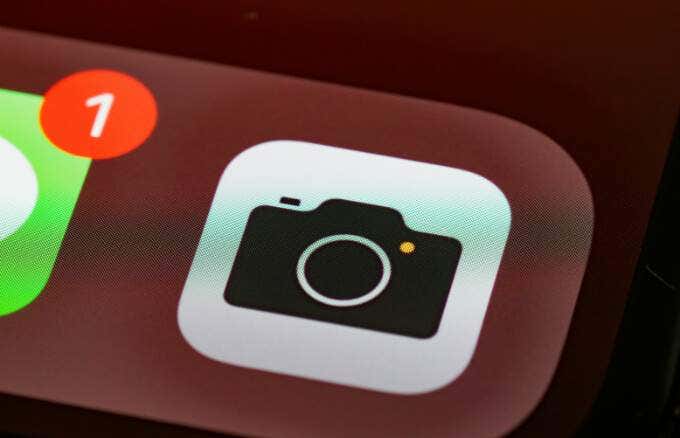
- Затем коснитесь задней камеры и поместите QR-код, чтобы он появился в видоискателе.

- Ваш iPhone обнаружит и отсканирует QR-код, а затем отобразит уведомление. Коснитесь уведомления(notification) , чтобы просмотреть информацию, связанную с кодом, и выполните приведенные в нем инструкции.

- Если(I) всплывающее уведомление не появляется, перейдите в « Настройки(Settings ) » > «Камера( Camera) » и включите переключатель « Сканировать QR-коды ». (Scan QR Codes)Если он становится зеленым, настройка включена.
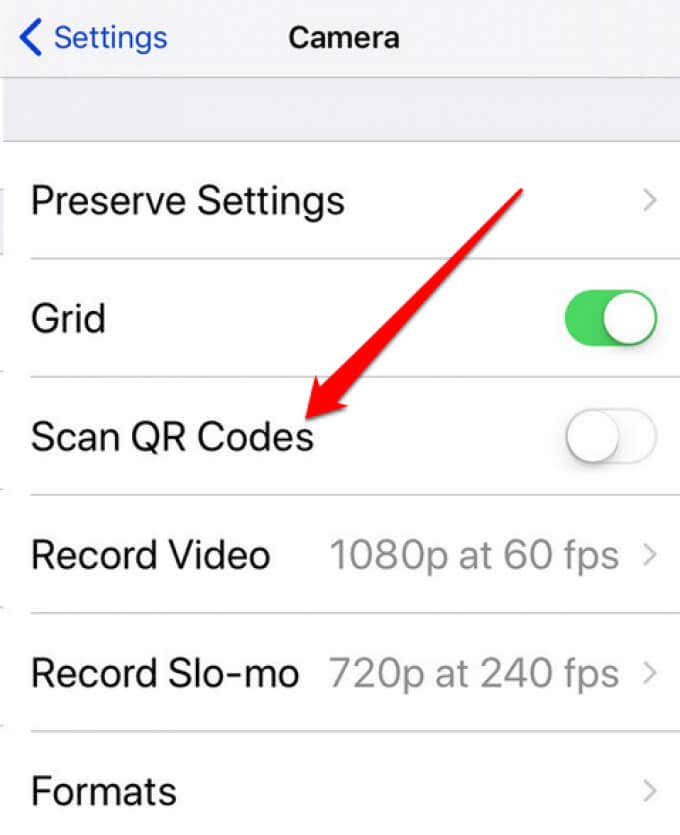
Отсканируйте QR-код с помощью прямого считывателя QR-кода(Scan a QR Code Using the Direct QR Code Reader)
Встроенная функция QR-кода(QR Code) доступна на iPhone под управлением iOS 11 или более поздней версии. Вы можете использовать его для сканирования QR-кода быстрее, чем с помощью приложения « Камера(Camera) » .
- Для этого откройте Центр( Center) управления на своем iPhone. На iPhone SE, iPhone 8 или более ранних моделях проведите вверх от нижнего края(swipe up from the bottom edge) экрана, а на iPhone X или более поздних моделях проведите вниз от верхнего правого(swipe down from the upper right side) края экрана, чтобы получить доступ к Центру управления(Control Center) .

- Затем нажмите на устройство чтения QR-кодов(QR Code reader) , отсканируйте полученный код и следуйте инструкциям на коде.
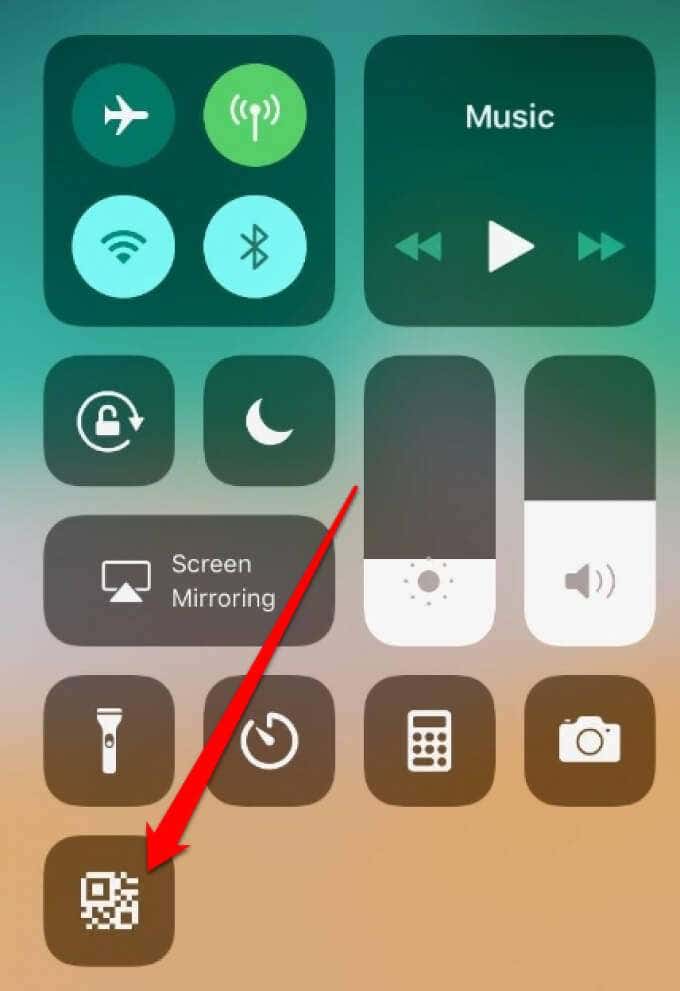
- Если значок считывателя QR-кода не отображается в Центре управления вашего iPhone ,(Control Center) выберите « Настройки(Settings ) » > « Центр управления»( Control Center ) > « Настроить элементы управления( Customize controls) », а затем перейдите в раздел « Дополнительные элементы управления(More Controls) ».

- Коснитесь green + (plus) icon рядом со средством чтения QR-кода(QR Code Reader) (или отсканируйте QR-код(Scan QR Code) ), чтобы добавить его. Вы можете получить доступ к этой функции из Центра управления(Control Center) в любое время.

Соответствующий веб-сайт или приложение, связанное с QR-кодом, запустится автоматически, чтобы вы могли получить доступ к нужной информации.
Чтобы узнать больше о том, как сканировать с помощью iPhone(how to scan with an iPhone) , ознакомьтесь с нашим списком лучших приложений для сканера iOS для сканирования документов и изображений(best iOS scanner apps to scan documents and images) .
Как сканировать QR-код на Android(How to Scan a QR Code on Android)
Вы также можете сканировать QR-коды на своем Android -устройстве с помощью встроенной камеры. Однако, если вы используете устройство Samsung Galaxy , у вас есть больше возможностей, таких как использование Bixby(using Bixby) , приложения « Галерея(Gallery) » или интернет -браузера Samsung .(Samsung Internet)
Примечание(Note) . Инструкции в этом руководстве относятся к Samsung S8+ , работающему на ОС Android(Android OS) версии 9.0 ( Pie ). Большинство шагов могут быть похожими в зависимости от вашей модели Galaxy .
Сканируйте QR-код с помощью приложения «Камера»(Scan a QR Code Using the Camera App)
Вы можете использовать приложение « Камера(Camera) » на своем устройстве Android , чтобы указать на QR-код и мгновенно получить доступ к контактной информации, географическим координатам, текстовым сообщениям или URL - ссылкам.
- Для этого проведите вниз от верхней части экрана и коснитесь значка QR-сканера . (QR Scanner)Это автоматически запустит приложение « Камера(Camera) » .

Примечание(Note) . Функция QR-сканера(QR Scanner) доступна только для устройств Galaxy под управлением Android 9.0 ( Pie ) или более поздних версий.
- Поместите QR-код(QR Code) в рамку. Сканер QR-кода(QR Code) автоматически обнаружит, отсканирует код и отобразит всплывающее уведомление с инструкциями в коде.
Отсканируйте QR-код с помощью Bixby Vision(Scan a QR Code Using Bixby Vision)
- Для этого откройте приложение « Камера(Camera) » на устройстве Android и коснитесь Bixby Vision .

- Затем прокрутите и коснитесь значка сканера QR-кода(QR Code) в нижней части экрана.

- Отсканируйте QR-код, а затем коснитесь всплывающего сообщения(popup message) , которое появится на экране.

- Если приложение «Камера» не может сканировать QR-код(QR Code) , проверьте, включена ли эта настройка на вашем устройстве. Для этого нажмите « Еще(More) » (три точки) в правом верхнем углу и выберите « Настройки(Settings) » .

- Затем коснитесь переключателя QR-кода(QR Code) , чтобы включить его, и попробуйте(ON) снова отсканировать код.

Примечание(Note) . Вы также можете открыть приложение Bixby , выбрать изображение с QR-кодом(QR Code) на карточке Галерея , коснуться значка (Gallery)Bixby Vision и отсканировать код с помощью функции QR-кода(QR Code) .
Сканируйте QR-код с помощью приложения «Галерея»(Scan a QR Code Using the Gallery App)
Вы также можете использовать приложение « Галерея(Gallery) » на устройстве Android для сканирования QR-кода(QR Code) . Этот метод работает не только с несколькими брендами и моделями устройств Android , но также удобен, когда вы хотите найти свой пароль WiFi на устройстве Android(find your WiFi password on an Android device) .
- Для этого сделайте снимок или снимок экрана с QR-кодом(QR Code) , откройте его в приложении « Галерея(Gallery) » , а затем коснитесь значка (icon)Bixby Vision в нижней части экрана.
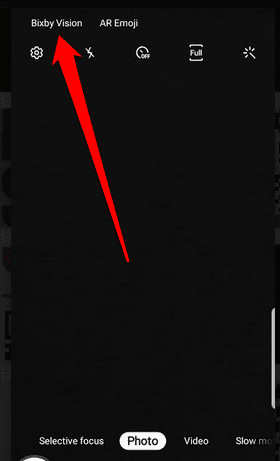
- Затем разрешите Bixby Vision отсканировать и прочитать код.

- Коснитесь всплывающего уведомления(popup notification) , чтобы получить доступ к информации, хранящейся в QR-коде.

Отсканируйте QR-код с помощью интернет-браузера Samsung.(Scan a QR Code Using Samsung Internet Web Browser)
Если на вашем устройстве Samsung Galaxy отсутствует Bixby Vision , вы все равно можете отсканировать QR-код через веб-браузер Samsung Internet или Samsung (Samsung Internet)Internet(Samsung Internet) ( бета(Beta) -версия ). Приложение обычно предустановлено на новых устройствах Samsung Galaxy , но вы можете загрузить его из магазина Google Play(Google Play Store) , если удалили его или не можете найти на панели приложений .(Apps)
- Чтобы отсканировать QR-код(QR Code) с помощью Samsung Internet или его бета(Beta) -версии, откройте приложение и коснитесь значка меню .(menu)
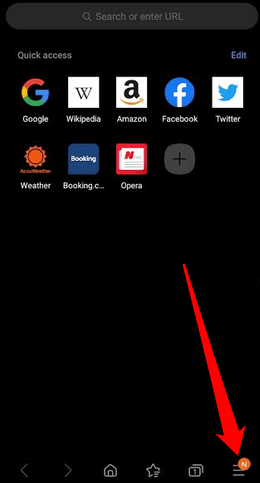
- Коснитесь Настройки(Settings) .

- Затем нажмите «Полезные функции(Useful Features) » .

- Коснитесь переключателя сканера QR-кода , чтобы (QR Code scanner)включить(On) его .

Примечание(Note) . Убедитесь, что вы используете последнюю версию интернет-приложения Samsung(Samsung Internet) (или бета(Beta) -версию ), чтобы получить возможность сканирования QR-кода(QR Code) . Вы можете включить автоматическое обновление для своих приложений, выбрав « Настройки (Settings )магазина Google Play»(Google Play Store) > « Автообновление приложений( Auto-update apps) », а затем выберите предпочтительные настройки автоматического обновления (только по сети или Wi(WiFi) -Fi ).
- Вернитесь на домашнюю страницу интернет-браузера Samsung и коснитесь (Samsung Internet)значка (icon)сканера QR-кода(QR Code scanner) в правом верхнем углу экрана.

- Поместите QR-код в направляющие линии(guide lines) , чтобы сканер мог обнаружить и отсканировать его. После этого вы будете автоматически перенаправлены на веб-сайт или в приложение.

Как сканировать QR-коды на вашем телефоне с помощью стороннего сканера QR-кодов(How to Scan QR Codes on Your Phone Using a Third-Party QR Code Scanner)
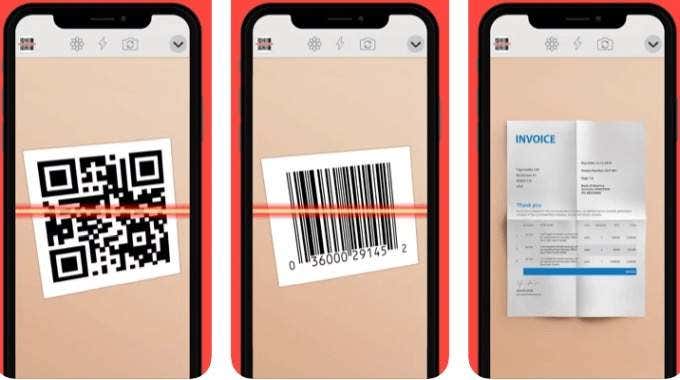
Если вы не можете получить доступ к сканеру QR-кода(QR Code) ни одним из вышеперечисленных способов на своем iPhone или Android -смартфоне, вы можете загрузить и установить сторонний сканер QR-кода .(QR Code)
Для iPhone и Android доступно несколько приложений для сканирования QR(QR Code) -кодов, включая Google Lens , Kaspersky QR Scanner , NeoReader QR & Barcode Scanner , QR Code Reader ϟ/QR Reader .
Читать QR-коды легко(Read QR Codes Easily)
В наши дни QR-коды повсюду, но не все из них являются законными. Убедитесь, что вы сканируете QR-коды только от надежных компаний или источников из соображений безопасности. Хакеры могут связать коды с вредоносными сайтами, которые сначала выглядят законными, но вместо этого собирают ваши конфиденциальные данные, когда вы пытаетесь войти на веб-сайт.
Проверьте URL -адрес сайта, прежде чем вводить свои учетные данные,(login credentials) и защитите себя от хакеров(protect yourself from hackers) или кражи личных данных.
Удалось ли(Were) вам отсканировать QR-код(QR Code) на вашем iPhone или Android - устройстве с помощью этого руководства? Дайте нам знать, что сработало для вас, оставив комментарий ниже.
Related posts
Как сделать QR-код
Что такое QR Code и что это используется?
Best бесплатное программное обеспечение QR Code generator для Windows 10
Как создать QR Code в Microsoft Word
Как отсканировать QR-код на картинке или фотографии на экране вашего iPhone
Как запустить телефон Android в безопасном режиме
Как отключить автозамену на iPhone и Android
Как использовать эмулятор Windows XP на Android с Limbo
Как скрыть приложения на Android
Как печатать текстовые сообщения с Android
Как использовать доверенные устройства Android
Как переместить приложения на SD-карту на Android
Как перенести данные WhatsApp с Android на iPhone
Как поделиться своим местоположением на Android
Как найти MAC-адрес на устройствах iPhone (iOS) и Android
Как установить приложения для Android, используя файл APK
Исправить код ошибки Центра обновления Windows 8E5E03FA
Android Screen Time: как это работает и настройка
Как сделать полный сброс зависшего iPhone или Android-устройства
Как создать и отсканировать код Spotify
